Връщаме се с практически уроци за мигане и актуализации на Android, този път ги научавам актуализирайте Samsung Galaxy S6 Edge Plus до официалния Samsung Android 7.0 чрез Odin от персонален компютър с инсталиран Windows.
Във видеото, което ви оставих в началото на зададената публикация, Показвам ви процеса, който да следвате стъпка по стъпка и в реално време и без никакво прекъсване, с която ще можем да актуализираме нашия Samsung Galaxy S6 Edge Plus, по-специално на модел SM-G928F или международен модел, до най-новата официална версия на Android, която сега съществува за този терминал и която за момента е достигнала до Германия, Франция и Австрия сред другите европейски страни, въпреки че косата й все още не е виждана на испанска територия.
Единственото изискване да можете да следвате този мигащ урок или Ръчно актуализиране на най-новия официален фърмуер на Samsung за Samsung Galaxy S6 Edge Plus, SM-G928F формоването, е същото, което има международния модел на Samsung Galaxy S6 Edge Plus.
Освен това, което е чиста логика и здрав разум, само като погледнем заглавието на тази публикация, ние също ще имаме нужда да инсталирате правилно драйверите на Samsung на компютъра, Samsung се зареди на 100 х 100 и с активирано USB отстраняване на грешки от настройките на разработчика. Тази опция ще се появи, когато щракнете върху номера на компилация седем пъти подред. Тази опция за номер на компилация е в настройките на Android, Всичко за устройствата и информацията за софтуера.
Изтеглете необходимите програми, за да актуализирате Samsung Galaxy S6 до официалния Android 7.0
Как да актуализирате Samsung Galaxy S6 до Официален Android 7.0 ръчно и без да вдигате мигащия брояч на Knox
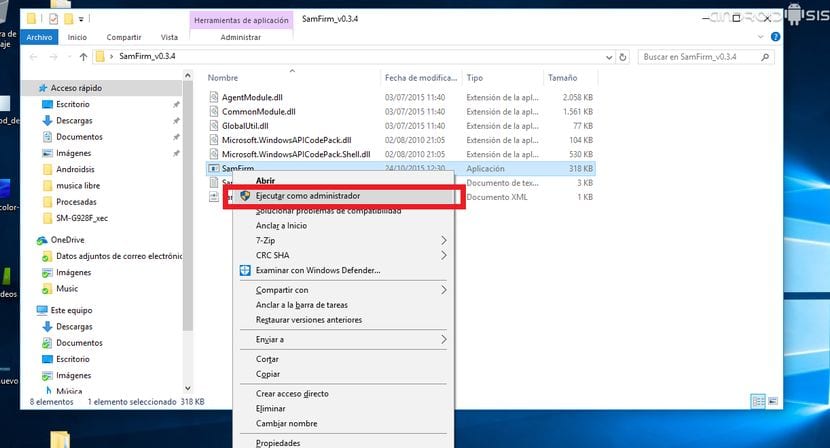
Първото нещо, което ще направим след изтеглянето на програмите, които съм ви оставил точно над тези редове, ще бъде стартирайте Samfirm версия 0.3.4 като системни администратори, като щракнете с десния бутон на мишката. (Вижте изображението по-горе)

След като приключите, ще се отвори прозорец като тези, които ви показвам на екранната снимка над тези редове, където в полето Model ще поставим модела на нашия Android терминал, в този случай SM-G928FВ регионалната част ще сложим XEF и ние ще маркираме опциите, които съм посочил на екранната снимка, някои опции, които са тези на Автоматичен, Дешифрирайте автоматично y Двоична природа и след това щракнете върху бутона Проверете Update.

Само след няколко секунди ще ни бъде показана информацията, която ви оставям на горната екранна снимка, която ни казва наличността за Изтеглете най-новата версия на официалния фърмуер на Android 7.0 на Samsung за Samsung Galaxy S6 Edge Plus. Кликваме върху Изтегляне и оставяме програмата да работи, за да изтегли официалния фърмуер и да го дешифрира, за да остане напълно функционална и готова за използване чрез Один.
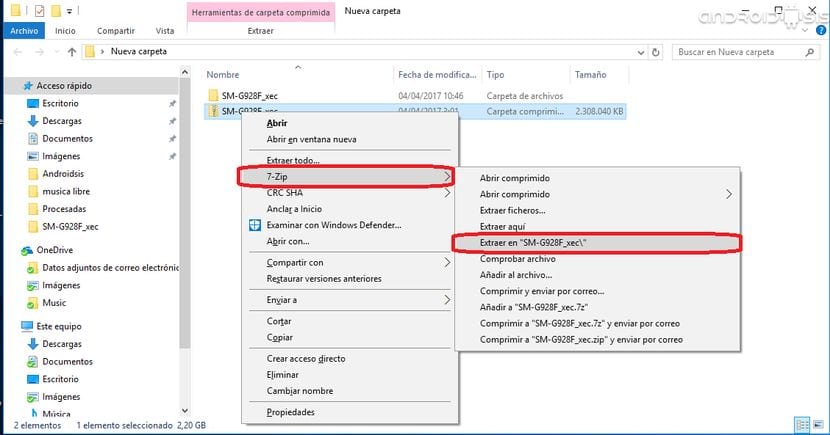
Когато приключите с изтеглянето на официалния файл на фърмуера на Android 7.0 за Samsung Galaxy S6 Edge Plus, ще имаме компресиран файл в ZIP формат, който ще трябва да изтеглим навсякъде или в нашата директория на Windows. (Вижте екранната снимка по-горе)
Сега ще имаме папка с четири .tar файла, които ще използваме в Один, въпреки че ще извлечем липсващия файл PIT от декомпресията на CSC файла, както ви показвам в тези скрийншотове, които съм оставил над тези редове.
Сега идва моментът работи еднакво като администратор, мигащата програма Один:
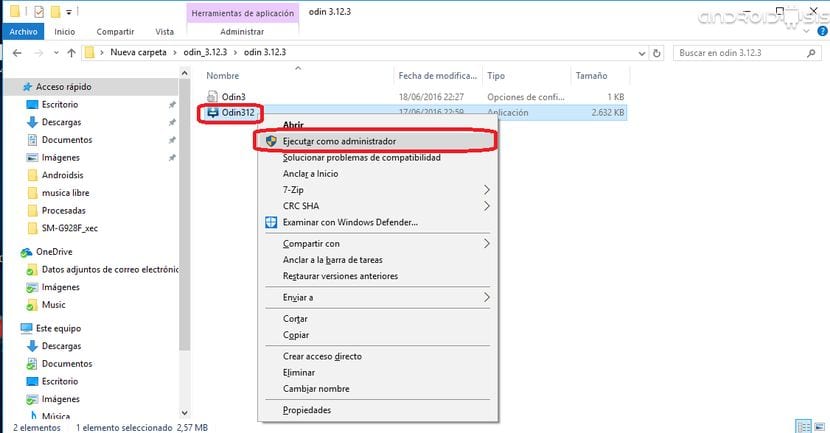
Когато се отвори, ще ни покаже прозорец като този, който ви показвам по-долу:
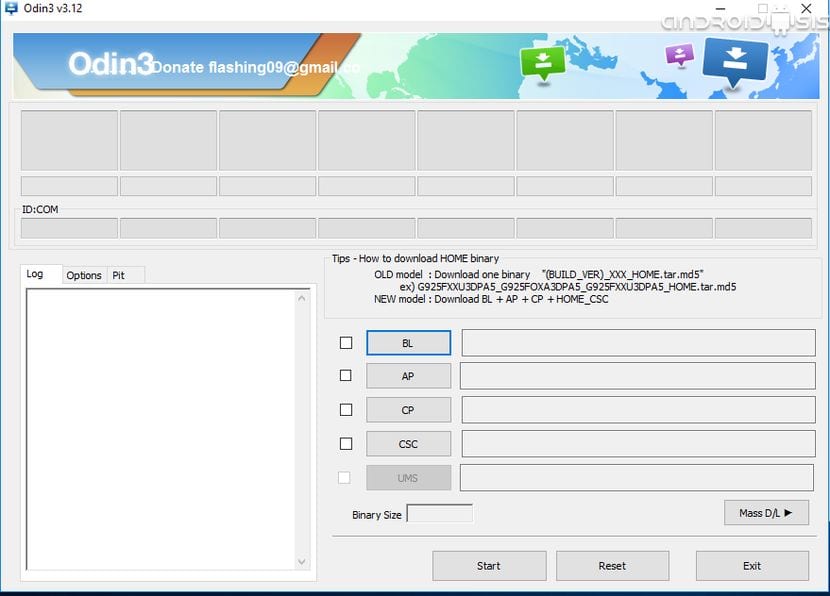
Сега ще продължим да кликваме върху бутоните BL да поставите файла на фърмуера, който започва с BL, AP да поставите файла на фърмуера, който започва с AP и същото с CP y CSC:
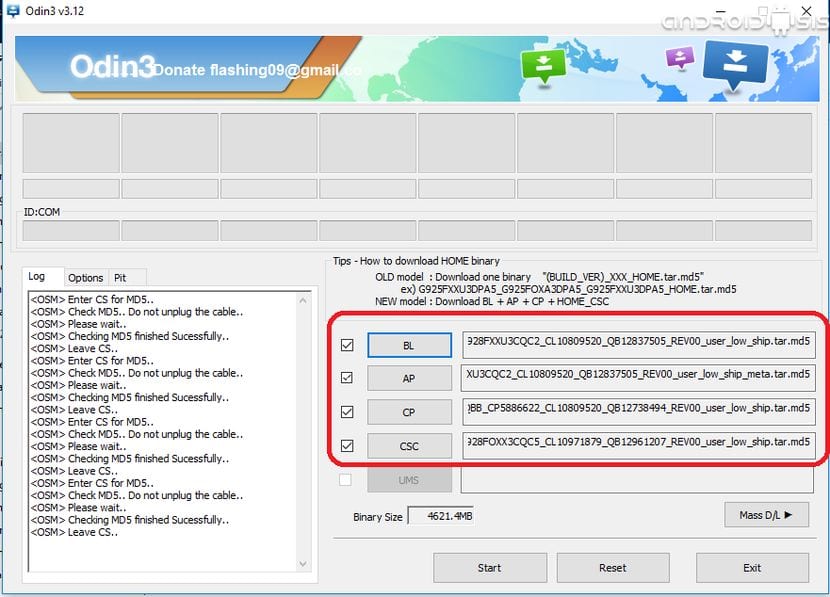
Сега кликваме върху опцията Настроики от лявата страна на Один и оставете всичко маркирано, както ви показвам на екранната снимка под тези редове:
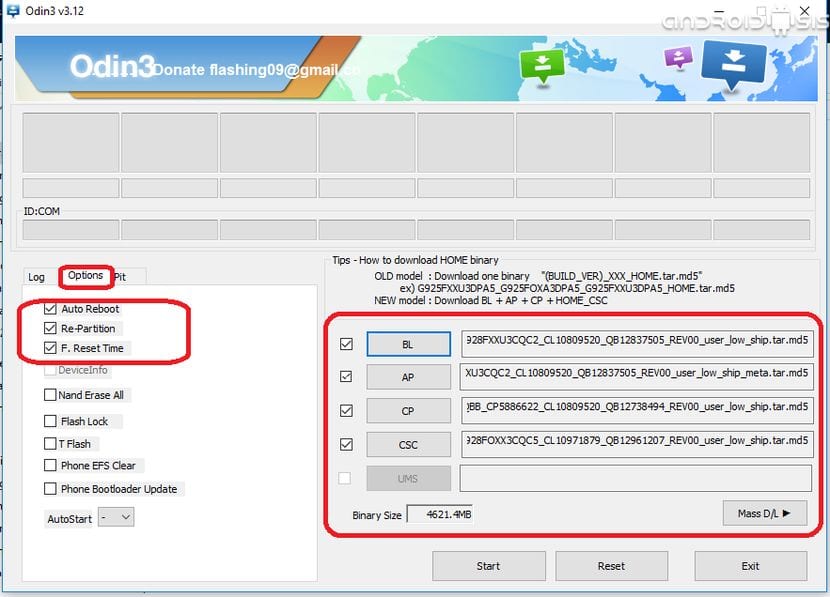
Много е важно тези три опции да бъдат проверени: Автоматично рестартиране, повторно разделяне и F. Време за нулиране. След това кликваме върху опцията PIT и ние потвърждаваме в прозореца, който се появява, като щракнете върху добре да поставим PIT файла, който сме разархивирали от CSC, в една от предишните стъпки:
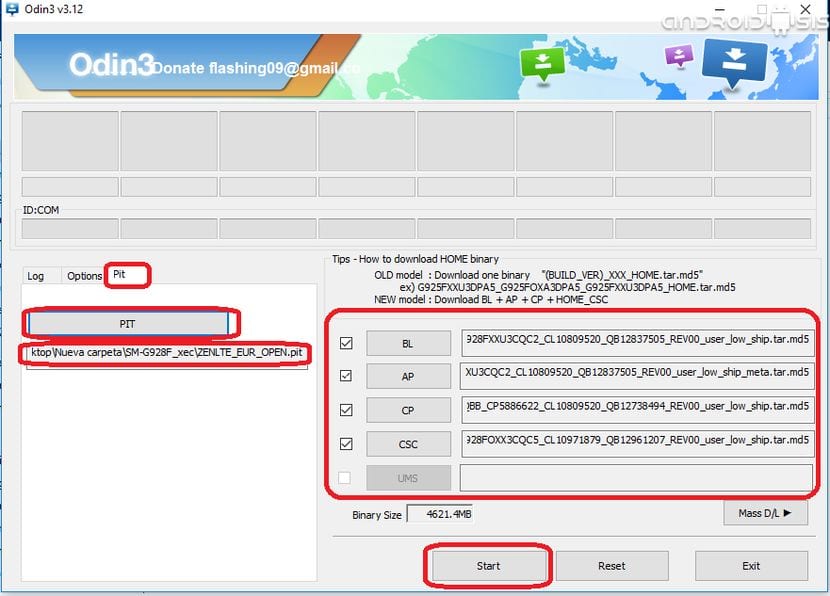
Проверяваме дали всичко е така, както съм ви оставил на изображението по-горе и пристъпваме към напълно изключете Samsung Galaxy S6 Edge Plus и го рестартирайте в режим на изтегляне Използвайки комбинацията от клавиши Volume down плюс Home и Power едновременно, след това, когато се покаже екранът с предупреждение, потвърждаваме влизането в режим на изтегляне с бутона за увеличаване на звука.
Свързваме Samsung Galaxy S6 Edge Plus с компютъра, на който работим Один, чакаме Один да разпознае нашия Samsung и след като маркираме пристанището COM горе вляво на Один, продължаваме да кликваме върху бутона СТАРТ да започне да мига официалния фърмуер на Android 7.0 за нашия Samsung Galaxy S6 Edge Plus.
От само себе си се разбира, че през приблизително пет минути продължава процесът на повреда на новия фърмуер Няма да се налага да изключваме терминала, още по-малко да оставяме компютъра ни да заспи в хибернация на сън или нещо подобно, тъй като ако нямате терминал Brick.
Ще трябва да продължите да изключвате терминала само когато в програмата Odin, горе вляво точно над думата COM, той отчита думата PASS.
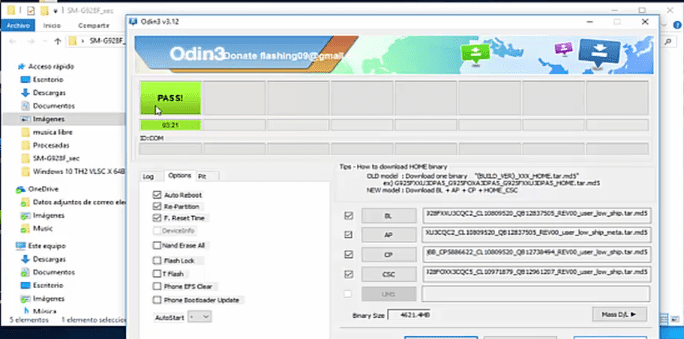
Всеки нов за мигане или актуализиране чрез Один, ги посъветва да разгледат видео урока стъпка по стъпка в реално време и без никакви съкращения, които оставих в началото на публикацията.
В крайна сметка и ако сте направили всичко, както обясних тук, ще видите как се получава този син екран на вашия Sasung Galaxy S6 Edge Plus, който току-що се актуализира до официалния Android Nougat на Samsung.

И накрая, след първото рестартиране и въвеждане на нашите Wi-Fi ключове, имейл и други първоначални конфигурации, можем да видим този нов начален екран на Android Nougat 7.0.

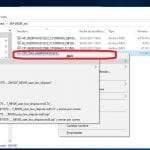

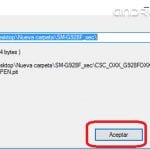
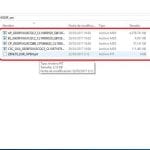



Подходящ ли е за SM-G928G?
Той попита същото, дали работи за модела G928G
Здравейте приятелю, как да реша проблема с dkr или drk не си спомням, какво дава при актуализиране до нуга (опитах метода на Marshallow, но не работи) надявам се скоро да ми помогнете
Здравейте Франциско, препоръчвате ли да го направите? Нямам много опит с това, но предпочитам да направя това, вместо да инсталирам персонализиран ROM. Благодаря за вниманието, поздрави.
Свършен! много благодаря, работи перфектно за мен. Устройството е практически ново, но трябва да е имало софтуерен проблем, тъй като батерията не издържа повече от 10 часа на 100% и почти не се използва. Консумацията основно беше операционната система Android, вместо консумация на екран, което е нормално. Ще проверя дали актуализацията до 7.0 решава проблема. В момента всички функции са добре.
Урокът е отлично обяснен и следвайки стъпките, всичко работи.
Здравейте, ще започна ли с всичко от 0?